Одним из основных источников доставки вирусов и троянов на компьютеры конечных «потребителей» до сих пор является электронная почта. Чтобы обезопасить пользователей своего почтового клиента от распространяющихся таким способом вирусов, Microsoft, начиная еще с Outlook 2000, внедрила механизм блокировки небезопасных вложений. Блокировка небезопасных вложений заключается в невозможности открыть в Outlook потенциально опасные файлы, полученные в виде вложений к электронному письму.
Для классификации вложений в Outlook применяются 3 различные группы безопасности:
- Уровень 1 – небезопасные вложения
- Уровень 2 – файлы-вложений среднего уровня риска, которые напрямую из Outlook открыть нельзя (для открытия вложения нужно предварительно сохранить его на диск)
- Уровень 3 – прочие вложения, которые можно открыть непосредственно в Outlook
К Уровню 1 относятся следующие типы файлов, открытие которых в Outlook блокируется:
К Уровню 2 по-умолчанию не относится ни один тип файлов. Конкретные типы файлов могут попасть в эту группу только после ручной настройки администратором на сервере Microsoft Exchange Server (естественно, если в Outlook используется ящик именно на таком почтовом сервере).
Так например, в Outlook письмо со вложенным reg файлом (мы отправляли reg –файл с новыми настройками часовых зон для Windows XP) в информационной строке появляется надпись:
Outlook blocked access to the following potentially unsafe attachments: TZ_WindowsXP.reg
В русской версии Outlook ошибка выглядит так:
Самое интересное, что в интерфейсе Outlook в принципе отсутствует возможность открыть или просмотреть заблокированное вложение. Обычно пользователи, знакомые с таким поведением Outlook, просто просят отправителя переслать файле еще раз, переименовав его расширение во что-то более безопасное, или заархивировав его, например, в zip или rar архив.
В общем случае, такое поведение Outlook оправдано и довольно эффективно предотвращает запуск пользователями небезопасных файлов. Однако в некоторых средах такая система защиты бывает неприемлемой (например, для служб техподдержки или разработчиков ПО). Далее мы покажем, каким образом можно с помощью небольшой модификации реестра разблокировать и сохранить полученное вложение в Outlook.
Важно. Еще раз напомним, что процедура блокировки «опасных» типов файлов в Outlook – крайне важный элемент в обеспечении безопасности компьютера. При отключении этого механизма, безопасность вашего компьютера находится под угрозой. Не забывайте, что ни в коем случае не стоит открывать/запускать файлы, полученные от неизвестных отправителей, а все полученные файлы нужно просканировать с использованием свежих баз антивируса. В большинстве случаев предпочтительно получить файл более безопасным способом, например запросив его повторно у отправителя в архивированном виде. После сохранения нужного вложения, настоятельно рекомендуется вернуть измененные параметры реестре в начальное состояние.
- Закройте Outlook
- Запустите редактор реестра и перейдите ветку HKEY_CURRENT_USER ->Software-> Microsoft-> Office-> {Код Вашей версии Outlook}-> Outlook->Security
Примечание. Каждая версия Outlook имеет собственный (внутренний) номер версии, в таблице ниже приведено соответствие
- Outlook 2013 — 15.0
- Outlook 2010 — 14.0
- Outlook 2007 — 12.0
- Outlook 2003 — 11.0
- Outlook XP/2002 — 10.0
- Outlook 2000 (SP3) — 9.0
В нашем случае для Outlook 2010 путь будет таким HCU ->Software ->Microsoft- >Office ->14.0->Outlook-> Security
- В указанной ветке создадим новый параметр типа строка (String Value) с именем Level1Remove (регистрозависимо!).
- В качестве значения созданного параметра нужно указать список расширений файлов, которые не должны блокироваться Outlook (расширения нужно указывать через точку с запятой). Например, мы хотим чтобы Outlook не блокировал файлы с расширением reg и exe файлы. В этом случае, в качестве значения Level1Remove нужно указать: .exe;.reg
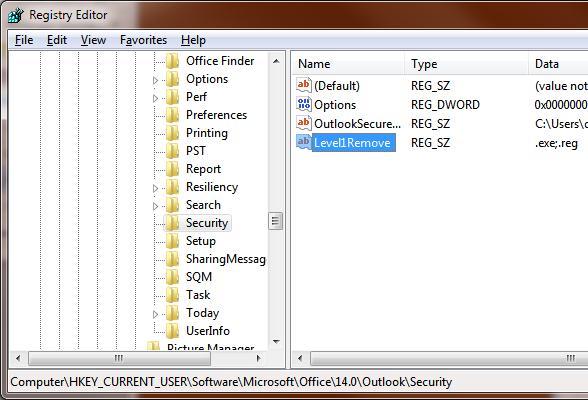
- Закроем редактор реестра и перезапустим Outlook.
- Откроем присланное ранее письмо с reg файлом, как вы видите файл с расширением, которое мы указали на 4 шаге стал доступным.
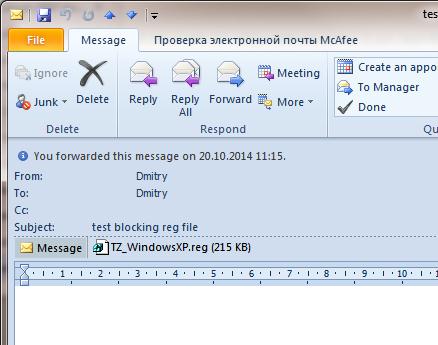
Чтобы Outlook вновь блокировал указанные вложения, достаточно просто удалить в реестре параметр Level1Remove.




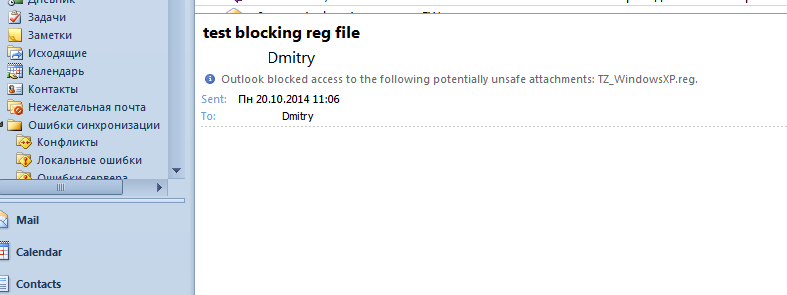





Для 2007 и ранее есть программа, устанавливающая плагин в Outlook для управления блокировкой вложений
http://www.slovaktech.com/attachmentoptions.htm
А где в реестре висит этот список запрещённых для запуска расширений?
Спасибо, помогло!
Обнаружил проблему с июльскими обновлениямибезопасности KB3203467 (security update for Outlook 2010: June 13, 2017) и KB3191898. После установки этих обновлений пользователи жалуются на блокировку RTF и других типов вложений в Outlook 2010 / 2007.
В частности проблема наблюдается, если тема письма заканчивается «небезопасным» расширением файла.
Чтобы решить проблему, нужно переименовать тему письма или удалить эти обновления.
Спасибо! Тоже столкнулся с проблемой как многие, в частности у меня блокировал файлы, в названии которых есть несколько знаков препинания подряд (.. или !!!!). Спасает только удаление обновления.
Такая же проблема! расскажите чайнику как удалить обновление? мучаюсь сильно
Такая же беда с раcширением xlsx . От темы не зависит . Удаление обновления — помогло
Спс за инфу, а то все утро думал в чем трабл.. Сижу помечаю на удаление в WSUS((
Если в конце имени файла перед расширением стоит точка например : служебка 20.06.2017г..docx — то файл считается небезопасным.
Я уже откровенно боюсь ставить даже критические обновления. Который раз уже натыкаюсь что они что то гробят. Такое ощущение что в MS сейчас работают одни индусы на аутсорсе, косяк на косяке.
Ахахахахахахахаха! Самое наболевшее сейчас)))
Спасибо большое! Прям от головняка избавили. А то у одного только сотрудника встало это обновление и только у него блокировка вложений началась, причем вообще любых, в т.ч. и архивов. Удалил обновление и все стало норм. Мелкософт конечно уже задолбал этой фигней непроверенной баловать.
Эта основа унесла 2 часа свободного времени — уроды рукожопые разрабы
хех, спасибо за наводку! Поудалял все обновления последние с Оутлуком связанные — ПДФы мои разблокировались!
Помогите удалить обновление? очень мучаюсь
Как правильно удалить обновления в Windows: https://winitpro.ru/index.php/2014/08/27/kak-pravilno-udalyat-obnovleniya-v-windows-7-8/
Спасибо комментариям за решение проблемы, но предпросмотр так и не заработал, при открытии файла вываливается окошко что файл вирусный и предлагается сохранить его на диск, как быть, какой апдейт тереть?_
Решения представленные в статье и комментариях не помогли.
Указных в комментариях обновлений на своих машинах не нашел.
Но! Проблема появилась именно после установки обновлений безопасности с локального WSUS.
Помогло сокращение кол-ва символов в именах вложений.
Благодарю за очень полезную статью, написанную просто и понятно.